Как проверить состояние аккумулятора airpods
Прежде всего, официального инструмента для проверки от Apple не существует . А интернет предлагает разные решения. В основном, всё сводится к тому, чтобы замерять USB-тестером количество тока, которое вмещают в себя наушники вместе с кейсом при зарядке. Это не очень достоверно и даже опасно, так как разрядить девайс полностью, чтобы измерить полную зарядку, невозможно и вредно для здоровья аккумуляторов.
Существует также неофициальная маленькая платная софтина для Mac , которая работает по простому принципу - замеряет время, в течение которого наушники «садятся». Но далеко не у каждого есть Mac. Да и покупать отдельную программу ради этого я, например, не хочу.
Чуть ранее я рассказывал, каким образом я перешел на AirPods и как они у меня оказались. Состояние их было не самое новое, поэтому те наушники были идеальным тестовым стендом . С их помощью я вывел собственный способ определения остаточной емкости.
Алгоритм:
- Заходи в меню виджетов своего iPhone или iPad, удерживай палец на экране, нажимай «плюс» в углу экрана и добавляй на экран виджет «Элементы питания» второго или третьего размера;
- Заряжай наушники полностью. Именно наушники, заряд кейса не имеет значения; подключив их к девайсу, убедись в виджете, что заряд у обоих наушников равен 100%;
- Надеваем оба наушника и просто включаем музыку на 2-3 минуты - обычно, это примерно половина любого трека;
Дольше, чем 2-3 минуты, проверять не стоит - после этого начинается естественный разряд наушников, что нам не требуется; нас интересует единоразовое падение уровня заряда после полной зарядки - иногда результат есть уже через минуту;
- Теперь смотрим на виджет заряда; цифра заряда, которая будет отображаться под каждым из наушников - и есть его остаточная емкость.
- Если во время такой проверки наушники разрядились всего на 1-2% - это значит, что износа практически нет, и повторную проверку можно сделать минимум через полгода использования.
- Чаще всего, наушники разряжаются с разной скоростью , и, чем больше износ, тем больше эта разница между левым и правым «ухом».
В течение года аккумуляторы постепенно деградировали, и закономерность подтверждалась. Первое падение процентов после каждой полной зарядки примерно соответствует уровню износа аккумуляторов в наушниках.
Узнайте, как заряжать наушники AirPods с помощью зарядного футляра и как продлить время их работы от аккумулятора.
Зарядка наушников AirPods
Чтобы зарядить наушники AirPods, поместите их в футляр. Заряда футляра хватает на несколько полных циклов зарядки наушников AirPods, что позволяет заряжать их в пути. Чтобы наушники AirPods не разряжались, храните их в футляре, когда не используете.

Зарядка наушников AirPods
Можно заряжать зарядный футляр MagSafe или беспроводной зарядный футляр с помощью зарядного устройства стандарта Qi. Расположите футляр на зарядном устройстве так, чтобы его индикатор состояния находился сверху, а крышка была закрыта. Индикатор состояния должен отображать текущий уровень заряда в течение 8 секунд. Если у вас AirPods Pro или AirPods (3-го поколения), можно коснуться футляра, расположенного на зарядном коврике, чтобы увидеть заряжаются ли наушники (индикатор светится оранжевым) или полностью заряжены (индикатор светится зеленым).
Сведения об индикаторе состояния

Зарядный футляр MagSafe: индикатор состояния находится на лицевой стороне футляра.

Беспроводной зарядный футляр: индикатор состояния находится на лицевой стороне футляра.

Зарядный футляр: индикатор состояния в футляре находится между отсеками для наушников AirPods.
Если наушники AirPods находятся в футляре с открытой крышкой, индикатор показывает состояние зарядки. Если наушники AirPods находятся не в футляре, индикатор показывает состояние футляра. Зеленый цвет означает, что аккумулятор полностью заряжен, а оранжевый — что осталось менее одного полного цикла заряда.
Если подключить зарядный футляр MagSafe или беспроводной зарядный футляр к зарядному устройству или поместить его на зарядное устройство стандарта Qi, индикатор состояния будет светиться в течение 8 секунд. Если индикатор мигает белым светом, наушники AirPods готовы к настройке с помощью одного из имеющихся устройств. Если индикатор мигает желтым светом, может потребоваться повторная настройка наушников AirPods.
Чтобы зарядить футляр проводным способом, подсоедините кабель Lightning, входящий в комплект поставки наушников AirPods, к разъему Lightning на футляре. Можно использовать кабель USB-C/Lightning или кабель USB/Lightning. Затем подсоедините другой конец кабеля к зарядному устройству или порту USB. Футляр можно заряжать вне зависимости от наличия в нем наушников AirPods. Быстрее всего это можно сделать, используя зарядное устройство USB для iPhone или iPad или подключив его к компьютеру Mac.
Чтобы просмотреть подробные ведения о состоянии и уровне заряда, см. раздел Проверка состояния заряда.

Проверка уровня заряда аккумулятора в процентах
Уровень заряда аккумулятора наушников AirPods в процентах можно проверить с помощью iPhone, iPad, iPod touch или Mac.
На iPhone, iPad или iPod touch

Откройте крышку футляра, содержащего наушники AirPods, и расположите футляр в непосредственной близости от устройства iPhone, iPad или iPod touch. Подождите несколько секунд, пока на экране не отобразится состояние зарядки наушников AirPods.

Состояние зарядки наушников AirPods можно также проверить с помощью виджета «Элементы питания» на iPhone, iPad или iPod touch. Уровень заряда футляра отображается, только если в футляре находится хотя бы один наушник AirPods.

На компьютере Mac
- Откройте крышку или извлеките наушники AirPods из футляра.
- Щелкните значок Bluetooth ( ) в строке меню.
- Наведите курсор на наушники AirPods в меню.

Сведения о времени работы от аккумулятора
При низком уровне заряда аккумулятора наушников AirPods на экран iPhone или iPad выводится уведомление. Уведомления приходят, когда остается 20, 10 и 5 процентов заряда.
Кроме того, при низком заряде аккумулятора один или оба наушника AirPods воспроизводят звуковой сигнал. При 10 процентах заряда аккумулятора сигнал будет одиночным, а непосредственно перед выключением наушников AirPods — двойным.
Возможности наушников AirPods (3-го поколения)
- Футляр позволяет зарядить наушники несколько раз и слушать музыку до 30 часов, 1 а говорить по телефону — до 20 часов. 2 .
- AirPods (3-го поколения) могут работать до 6 часов в режиме воспроизведения (до 5 часов с функцией «Пространственное аудио») 3 или до 4 часов в режиме разговора без подзарядки. 4 .
- Если AirPods (3-го поколения) заряжать в футляре в течение 5 минут, они смогут работать примерно в течение 1 часа в режиме воспроизведения 5 или около 1 часа в режиме разговора. 6 .
Возможности наушников AirPods Pro
- Футляр позволяет зарядить наушники несколько раз и слушать музыку более 24 часов, 7 , а говорить по телефону — более 18 часов. 8
- AirPods Pro могут работать до 4,5 часа в режиме воспроизведения 9 или до 3,5 часа в режиме разговора без подзарядки. 10 .
- Если AirPods Pro заряжать в футляре в течение 5 минут, они смогут работать примерно в течение 1 часа в режиме воспроизведения 11 или около 1 часа в режиме разговора. 12 .
Возможности наушников AirPods (2-го поколения)
- Футляр позволяет зарядить наушники несколько раз и слушать музыку более 24 часов, 13 а говорить по телефону — до 18 часов. 14
- Наушники AirPods могут работать до 5 часов в режиме воспроизведения 15 или до 3 часов в режиме разговора без подзарядки. 16
- Если AirPods заряжать в футляре в течение 15 минут, они смогут работать в режиме воспроизведения до 3 часов 17 или до 2 часов в режиме разговора. 18

Функция «Оптимизированная зарядка» на AirPods Pro и AirPods (3-го поколения)
Функция «Оптимизированная зарядка» уменьшает износ аккумулятора и продлевает срок его службы за счет сокращения времени, которое наушники AirPods Pro и AirPods (3-го поколения) находятся в полностью заряженном состоянии. Наушники AirPods Pro, AirPods (3-го поколения) и устройства iPhone, iPad и Pod touch на основе анализа вашего ежедневного графика приостанавливают зарядку таким образом, чтобы непосредственно перед использованием наушников был достигнут уровень заряда выше 80 %.


- Узнать, когда наушники уже пора продавать, чтобы не «заслушать» их до смерти
- Узнать состояние аккумуляторов при их покупке «с рук».
ВНИМАНИЕ
Твой личный взгляд на обе эти причины может быть любым, но обстановка дел от этого не изменится - люди продают и покупают наушники на «вторичке». Данный материал - именно для них, а не ради холиваров. Пожалуйста, уважай чужое мнение и не навязывай своё
Прежде всего, официального инструмента для проверки от Apple не существует. А интернет предлагает разные решения. В основном, всё сводится к тому, чтобы замерять USB-тестером количество тока, которое вмещают в себя наушники вместе с кейсом при зарядке. Это не очень достоверно и даже опасно, так как разрядить девайс полностью, чтобы измерить полную зарядку, невозможно и вредно для здоровья аккумуляторов.
Существует также неофициальная маленькая платная софтина для Mac, которая работает по простому принципу - замеряет время, в течение которого наушники «садятся». Но далеко не у каждого есть Mac. Да и покупать отдельную программу ради этого я, например, не хочу.
Чуть ранее я рассказывал, каким образом я перешел на AirPods и как они у меня оказались. Состояние их было далековато от нового, поэтому те наушники были идеальным тестовым стендом. С их помощью я вывел собственный способ определения остаточной емкости.
- Заходи в меню виджетов своего iPhone или iPad, удерживай палец на экране, нажимай «плюс» в углу экрана и добавляй на экран виджет «Элементы питания» второго или третьего размера;
- Заряжай наушники полностью. Именно наушники, заряд кейса не имеет значения;
- Подключив AirPods к девайсу, убедись в виджете, что заряд у обоих наушников равен 100%;

- Надеваем оба наушника и просто включаем музыку на 2-3 минуты - обычно, это примерно половина любого трека;
- Дольше, чем 2-3 минуты, проверять не стоит - после этого начинается естественный разряд наушников, что нам не требуется; нас интересует единоразовое падение уровня заряда после полной зарядки - иногда результат есть уже через минуту;
- Теперь смотрим на виджет заряда; цифра заряда, которая будет отображаться под каждым из наушников - и есть его остаточная емкость.
Если ты видишь суммарный заряд обоих ушей - положи один наушник в кейс и сразу смотри на виджет
- Если во время такой проверки наушники разрядились всего на 1-2% - это значит, что износа практически нет, и повторную проверку можно сделать минимум через полгода использования.
- Чаще всего, наушники разряжаются с разной скоростью, и, чем больше износ, тем больше эта разница между левым и правым «ухом».
Сейчас я совсем недавно сменил AirPods 1 на Airpods 2, и иллюстрации для статьи делал уже со второй моделью. Но аккумулятор здесь практически не изношен, поэтому цифры на скриншотах не особо показательны. Очень жалею, что не подумал «заскринить» этот тест на своих первых AirPods до их продажи - там результат был бы гораздо очевиднее.
Наушники AirPods настолько комфортные, что легко проходить с ними в ушах несколько часов и не заметить, как они начнут разряжаться. Порой надо проверять процент заряда батареи в гарнитуре, чтобы не оказаться в ситуации, когда важный звонок неожиданно может сорваться из-за отключения устройства. Вот как можно проверить заряд батареи AirPods на iPhone, iPad, Apple Watch и Mac.
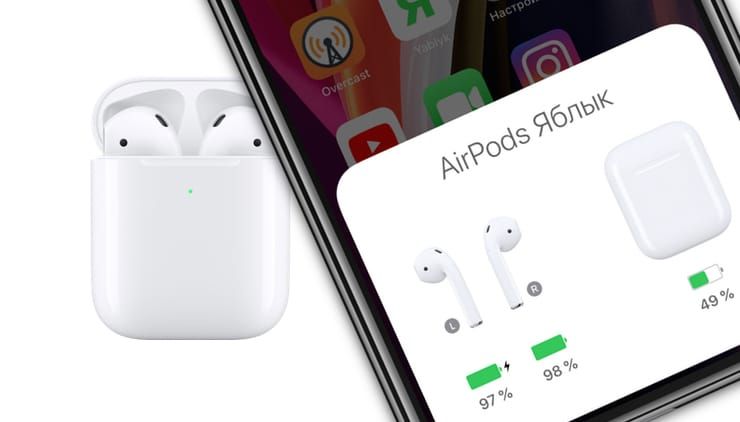
Откройте футляр AirPods возле iPhone или iPad
Самый простой способ проверить время автономной работы вашего AirPods или AirPods Pro – это открыть чехол устройства рядом с разблокированным iPhone или iPad. На устройстве вы увидите всплывающую панель подключения AirPods. Помимо автоматического подключения смартфона или планшета к гарнитуре также будет дана информация об уровне заряда батареи как в самой гарнитуре, так и в чехле для зарядки.
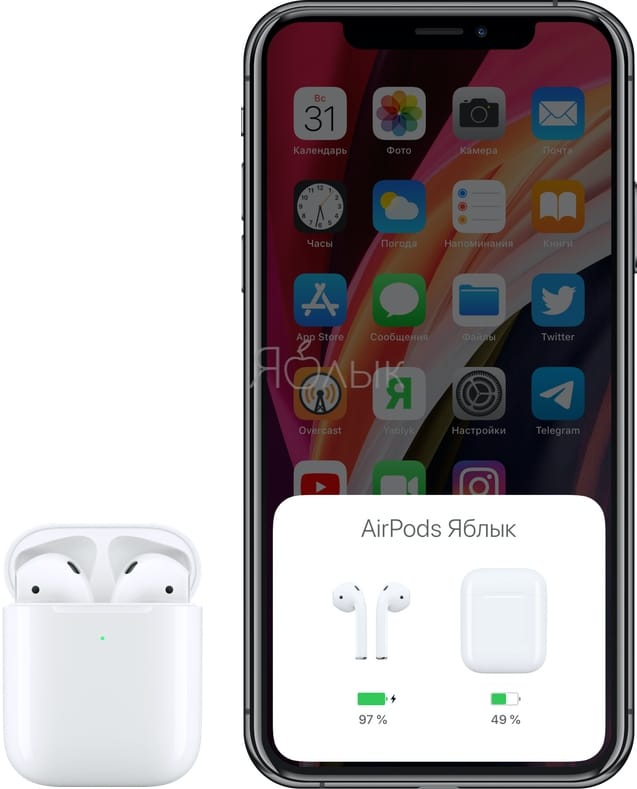
Если вам требуется узнать время автономной работы отдельного наушника из пары AirPods, то достаньте его, а другой оставьте в чехле.
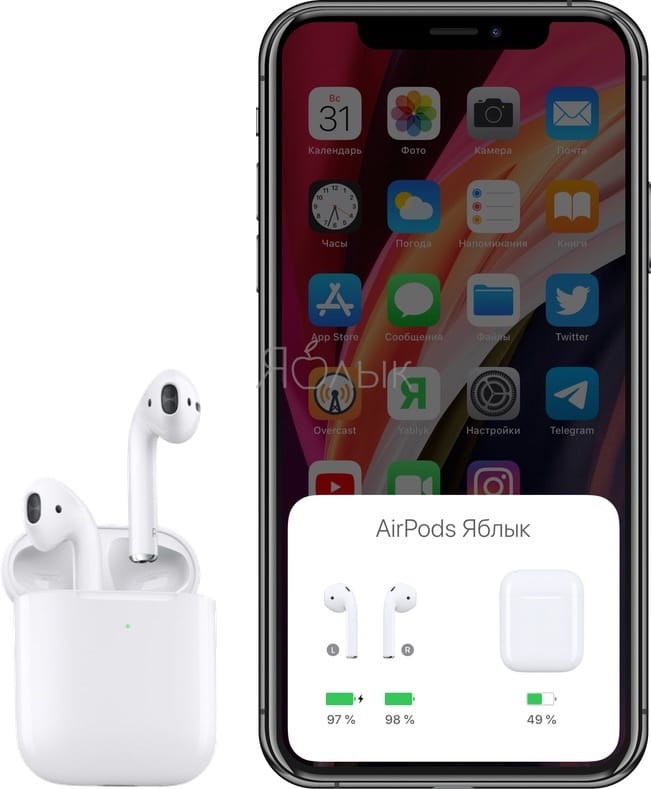
Спросите Siri на iPhone или iPad
Но что делать, если вы находитесь на прогулке или на пробежке и не хотите доставать свой iPhone и открывать рядом с ним чехол AirPods? На самом деле вы просто можете спросить Siri, сколько заряда аккумулятора осталось в ваших AirPods. Обратиться к голосовому ассистенту можно с AirPods, iPhone или iPad. Нажмите и удерживайте боковую кнопку (кнопку Питания) на iPhone или iPad или дважды нажмите / дважды щелкните по AirPods, чтобы вызвать Siri.
Теперь произнесите что-то вроде: «Сколько батареи осталось в наушниках?» или даже нечто короткое, как «Батарея AirPods».
Siri подсчитает время автономной работы AirPods или AirPods Pro и сообщит результат.
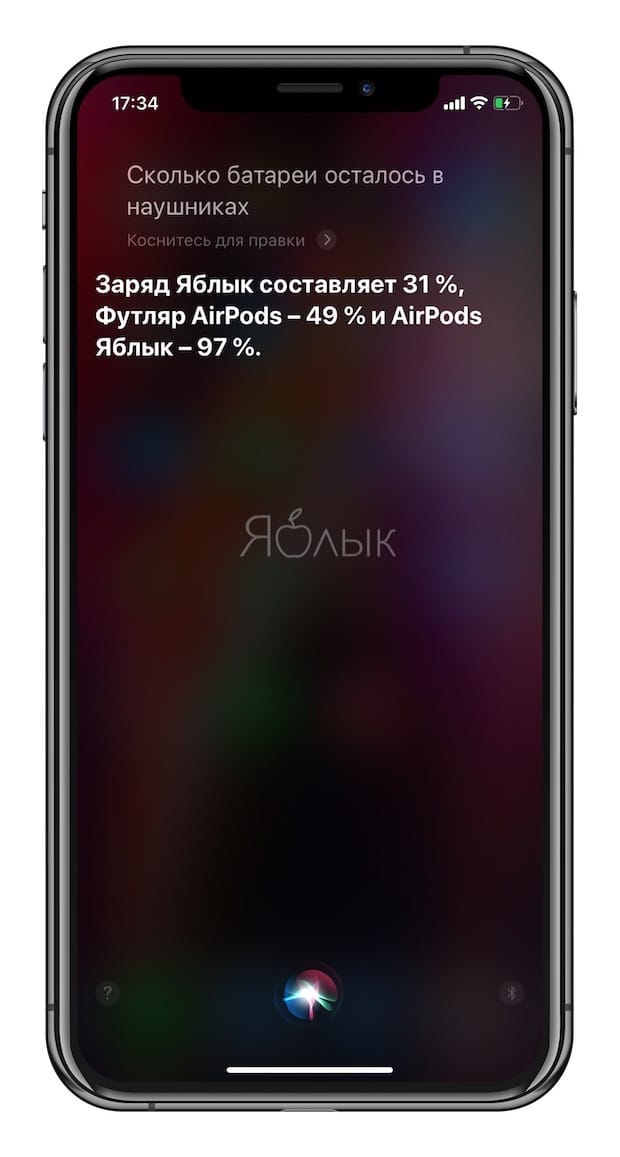
Добавьте виджет батареи на iPhone или iPad
Если вы постоянно пользуетесь панелью виджетов на iPhone или iPad, вам пригодится виджет «Батареи», чтобы отслеживать время автономной работы всех устройств, подключенных к вашему смартфону или планшету Apple. На этой панели вы увидите свои Apple Watch, AirPods, Bluetooth-наушники и даже показатели автономной работы внешней мыши.
Чтобы добавить виджет «Элементы питания», проведите пальцем влево на главном экране iPhone или iPad, чтобы открыть экран виджетов «Сегодня». Теперь проведите пальцем по нижней части экрана и нажмите кнопку «Изменить».
Теперь нажмите кнопку со знаком «Плюс» (+) рядом с виджетом «Элементы питания», чтобы добавить его в свой список.
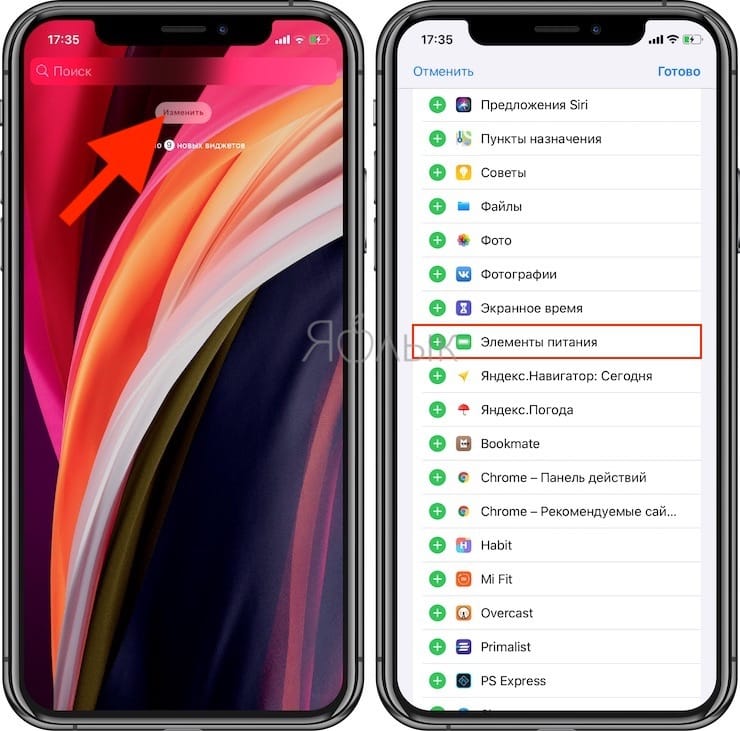
Вы можете использовать значки с тремя полосками, чтобы изменить порядок виджетов и переместить в нужное место «Элементы питания». Когда вы закончите, нажмите на кнопку «Готово».
Виджет «Элементы питания» теперь будет показывать время автономной работы подключенных AirPods или AirPods Pro.
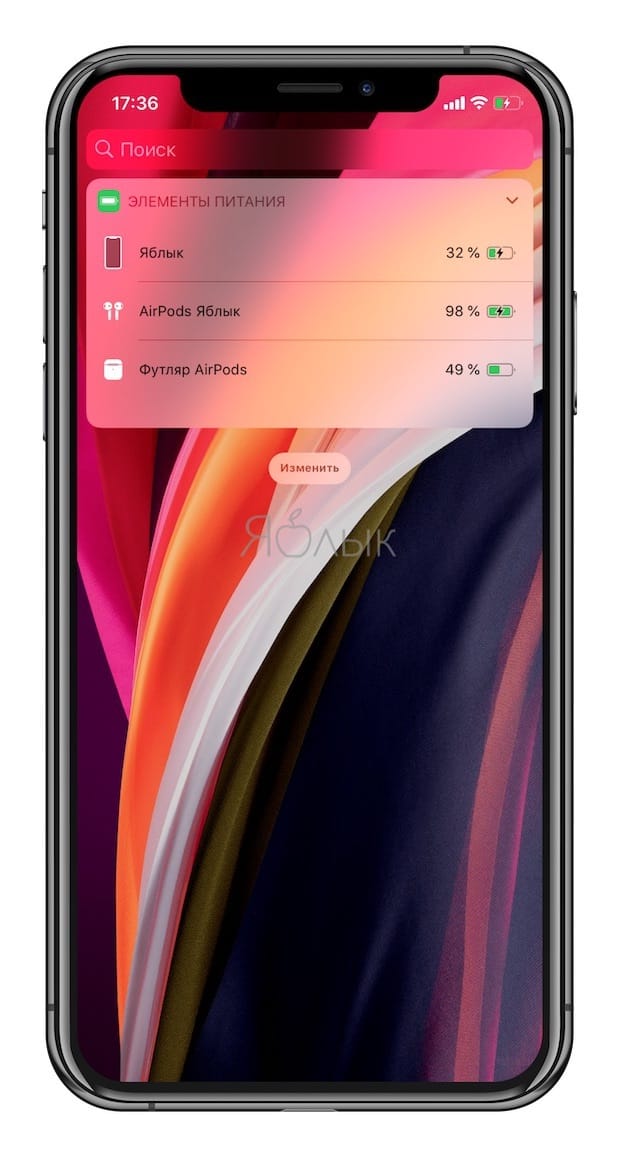
Используйте Пункт управления на Apple Watch
Ваши Apple Watch могут показать вам время автономной работы подключенных AirPods из «Пункта управления».
Чтобы получить доступ к меню, проведите вверх от нижней части циферблата. Это откроет «Пункт управления». Там нажмите на значок процента заряда батареи.
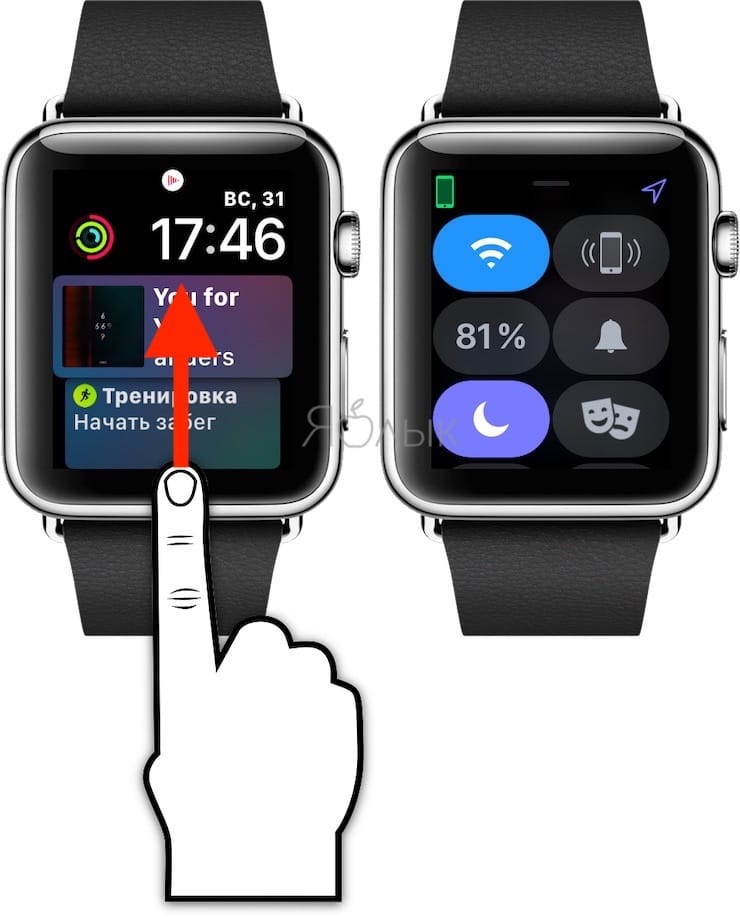
Здесь, ниже времени автономной работы Apple Watch, вы увидите и время автономной работы ваших AirPods.
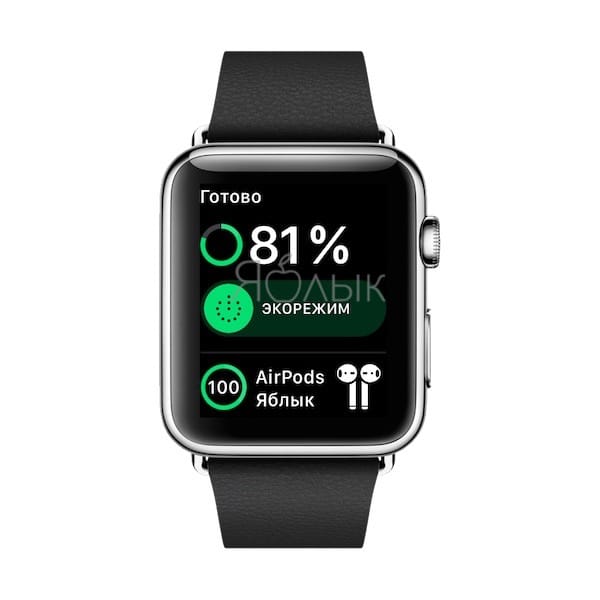
Но этот способ работает, если вы подключили AirPods непосредственно к Apple Watch или если они подключены к iPhone, который связан с Apple Watch.
Используйте ярлык Bluetooth в строке меню на Mac
Пользователям Mac нужно только обратиться к строке меню, чтобы увидеть время автономной работы своих AirPods. После подключения AirPods нажмите кнопку «Bluetooth» в строке меню.
После этого наведите курсор на AirPods в выпадающем меню. Тут вы сможете просмотреть процент заряда батареи ваших AirPods и их футляра.
Читайте также:


